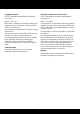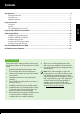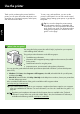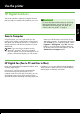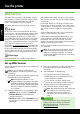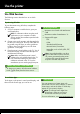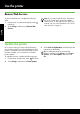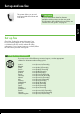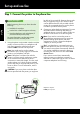OFFICEJET 6600/6700 Getting Started Guide Guide de mise en route Guia de Introdução ليغشتلا ءدب ليلد EN Scan to find out more! Standard data rates may apply. Might not be available in all languages. FR Rechercher d’autres informations. Des tarifs standard peuvent s’appliquer. Certaines langues peuvent être indisponibles. PT www.hp.com/eur/m/OJ6700 Digitalize para saber mais! As taxas de dados padrão podem se aplicar. Pode não estar disponível em todos os idiomas. !امسح ضوئ ًيا لمعرفة المزيد .
Copyright Information Informations relatives aux droits d'auteur © 2012 Copyright Hewlett-Packard Development Company, L.P. © 2012 Copyright Hewlett-Packard Development Company, L.P. Edition 1, 06/2012 Édition 1, 06/2012 Reproduction, adaptation or translation without prior written permission is prohibited, except as allowed under the copyright laws.
Contents Use the printer.................................................................................................................................... 4 HP Digital Solutions.............................................................................................................5 Web Services.....................................................................................................................6 Update the printer.........................................................................
Use the printer To scan, copy, and send faxes, you can use the printer’s control panel. You can also use the control panel to change settings, print reports, or get help for the printer. Thank you for purchasing this printer! With this printer, you can print documents and photos, scan documents to a connected computer, make copies, and send and receive faxes. English Tip: You can also change the printer settings using the printer software or embedded web server (EWS).
Use the printer HP Digital Solutions The printer includes a collection of digital solutions that can help you simplify and streamline your work. Learn more! English For more information about setting up and using these digital solutions, see the user guide. For information about finding the user guide, see “Where’s the user guide?” on page 4.
Use the printer Web Services preformatted web content, directly from your printer. You can also scan and store your documents digitally on the Web. The printer offers innovative, web-enabled solutions that can help you quickly access the Internet, obtain documents, and print them faster and with less hassle—and all without using a computer. Printer Apps provide a wide range of content, from store coupons to family activities, news, travel, sports, cooking, photos, and many more.
Use the printer Use Web Services The following section describes how to use Web Services. To print using HP ePrint To print documents using HP ePrint, complete the following steps: On your computer or mobile device, open your email application. Note: For information about using the email application on your computer or mobile device, see the documentation provided with the application. 2. 3.
Use the printer Remove Web Services Note: If you remove Web Services, all functions (HP ePrint, Printer Apps, and Printer Update) cease to work. To use Web Services again, you must set it up. For more information, see “Set up Web Services” on page 6. To remove Web Services, complete the following steps: 1. On the printer’s control panel display, touch (HP ePrint). 2. Touch Settings, and then touch Remove Web Services. English Update the printer 3.
Set up and use fax This printer allows you to send and receive black-and-white and color faxes. Learn more! English For more information about fax features available with the printer, see the user guide. For information about finding the user guide, see “Where’s the user guide?” on page 4. Set up fax Check the “Finding fax setup information” box for your country/region. If your country/region is included in the list, visit the website for setup information.
Set up and use fax Step 1: Connect the printer to the phone line be able to fax successfully. Because phone cords that you might be using in your home or office can be different from the one provided with the printer, HP recommends that you use the phone cord that is provided with the printer. Before you begin… Before beginning, be sure you have done the following: English • • • Installed ink cartridges Loaded A4- or letter-size paper in the tray 2.
Set up and use fax What is a distinctive ring service? Many phone companies offer a distinctive ring feature that allows you to have several phone numbers on one phone line. When you subscribe to this service, each number is assigned a different ring pattern. You can set up the printer to answer incoming calls that have a specific ring pattern. For information about setting up distinctive ring, see “Step 3: Configure fax settings” on page 12.
Set up and use fax Step 2: Test fax setup Test your fax setup to check the status of the printer and make sure it is set up properly for faxing. 1. From the printer’s control panel, touch right arrow and then touch Setup. The fax test does the following: 2. Touch Tools, and then touch Run Fax Test. The printer displays the status of the test on the display and prints a report. After the test is finished, the printer prints a report with the results of the test.
If you want to configure this setting… …do this: Distinctive Ring 1. 2. Change the answer ring pattern for distinctive ring Note: If you are using a distinctive ring service, you can use more than one telephone number on the same telephone line. You can change this setting to enable the printer to determine automatically which ring pattern it should use for fax calls only. Tip: You can also use the Ring Pattern Detection feature in the printer’s control panel to set distinctive ring.
Set up and use fax Use fax In this section, you will learn how to send and receive faxes. Send faxes Learn more! English You can send faxes in a variety of ways. Using the printer’s control panel, you can send black-and-white or color faxes. You can also send faxes manually from an attached phone, which allows you to speak with the recipient before sending the fax.
Set up and use fax Receive faxes You can receive faxes automatically or manually. Learn more! Note: If you receive a legal-size or larger fax and the printer is not currently set to use legal-size paper, the printer reduces the fax so that it fits on the paper that is loaded. If you have disabled the Automatic Reduction feature, the printer prints the fax on two pages.
Set up and use fax Reprint received faxes from memory If you turn on the Backup fax Reception, received faxes are stored in memory, whether the printer has an error condition or not. English Note: All faxes stored in memory are deleted from memory when you turn off the power. For more information about using this feature, see the user guide. For information about finding the user guide, see “Where’s the user guide?” on page 4. 1. and then touch Setup. 2. Touch right arrow 3.
Set up and use fax Fax and digital phone services Many telephone companies provide their customers with digital phone services, such as the following: Note: HP does not guarantee that the printer will be compatible with all digital service lines or providers, in all digital environments, or with all digital-to-analog converters. It is always recommended that you discuss with the telephone company directly for the correct setup options based on their line services provided.
Set up wireless (802.11) communication Complete the following steps in the order listed to establish a wireless connection to the printer. Step 1: Install software for your printer English To set up wireless communication, run the installation program from the HP software CD provided with the printer. The installation program installs the software and creates a wireless connection. Note: Before you set up wireless communication, make sure the printer hardware is set up.
Set up wireless (802.11) communication Step 2: Test the wireless connection For additional troubleshooting information, see “Wireless (802.11) setup problems” on page 23. To test the wireless connection and make sure it is working properly, complete the following steps: Make sure the printer is turned on and paper is loaded in the tray. 2. On the printer control panel, touch right arrow touch Setup, and then touch Network. 3. Touch Print Wireless Network Test. , English 1.
Solve setup problems If you need more help, see the user guide. For information about finding the user guide, see “Where’s the user guide?” on page 4. T he following sections provide help with problems you might have while setting up the printer. Problems setting up the printer English • Make sure you have removed all packing tape and material from outside and inside the printer. • • Make sure you use the SETUP cartridges that came with your printer when you first set up the printer.
Solve setup problems Problems installing the software Before installing software, make sure that all other programs are closed. • If you are using a computer running Windows, make sure that you are specifying the correct drive letter if the computer does not recognize the path to the CD drive that you type. • If the computer cannot recognize the HP software CD in the CD drive, inspect the HP software CD for damage. You can also download the HP software from the HP website (www.hp.com/go/ customercare).
Solve setup problems The printer is having problems sending and receiving faxes up for digital phones. Connect the printer to an analog phone line and try sending or receiving a fax. • Make sure you use the phone cord or adapter that came with the printer. (If you do not use this phone cord or adapter, the display might always show Phone Off Hook.) English • Check the sound quality of the phone line by plugging a phone into the telephone wall jack and listening for static or other noise.
Solve setup problems • The printer might be dialing too fast or too soon. For example, if you need to access an outside line by dialing “9,” try inserting pauses as follows: 9-XXX-XXXX (where XXX-XXXX is the fax number you are sending to). To enter a pause, touch * and select a dash (-).
Solve setup problems Step 1: Make sure the wireless (802.11) light is turned on If the blue light near the printer’s wireless button is not lit, the wireless capabilities might not have been turned on. Note: If you are changing from a wired (Ethernet) to a wireless connection, disconnect the Ethernet cable. Connecting an Ethernet cable turns off the printer’s wireless capabilities. To turn on wireless, touch right arrow , touch Setup, and then touch Network.
Solve setup problems Step 5. Make sure your computer is not connected to your network over a Virtual Private Network (VPN) To connect to the printer, disconnect from the VPN. Tip: To use the printer while connected to the VPN, you can connect the printer to your computer with a USB cable. The printer uses its USB and network connections at the same time. For more information, contact your network administrator or the person who set up the wireless network.
Use the embedded web server (EWS) For more information about the EWS, see the user guide. For information about finding the user guide, see “Where’s the user guide?” on page 4. When the printer is connected to a network, you can use the printer’s home page (embedded web server or EWS) to view status information, change settings, and manage it from your computer. No special software needs to be installed or configured on your computer.
HP limited warranty statement HP product Duration of limited warranty Software Media 90 days Printer 1 year Print or Ink cartridges Until the HP ink is depleted or the “end of warranty” date printed on the cartridge has been reached, whichever occurs first. This warranty does not cover HP ink products that have been refilled, remanufactured, refurbished, misused, or tampered with.
Sommaire Utilisation de l'imprimante...........................................................................................................................................................................30 Solutions numériques HP........................................................................................................................................................ 31 Services Web...............................................................................................................
Utilisation de l'imprimante Pour numériser, copier et envoyer des télécopies, vous pouvez utiliser le panneau de commande de l'imprimante. Vous pouvez également utiliser le panneau de commande de l'imprimante pour modifier les paramètres, imprimer des rapports ou obtenir de l'aide. Merci d'avoir choisi cette imprimante. Avec cette imprimante, vous pouvez imprimer des documents et des photos, numériser des documents vers un ordinateur connecté, faire des copies, et envoyer et recevoir des télécopies.
Utilisation de l'imprimante Solutions numériques HP L'imprimante inclut une collection de solutions numériques qui peuvent vous aider à simplifier et rationaliser votre travail. Informations supplémentaires Pour plus d'informations sur la configuration et l'utilisation de ces solutions numériques, reportez-vous au guide de l'utilisateur. Pour plus d'informations sur la recherche du guide de l'utilisateur, voir « Où trouver le guide de l’utilisateur ? » en page 30.
Utilisation de l'imprimante Services Web localiser et imprimer rapidement des contenus Web préformatés, directement à partir de votre imprimante. Vous pouvez également numériser et stocker vos documents numériquement sur le Web. L'imprimante propose des solutions Web innovantes pour accéder rapidement à Internet, et obtenir et imprimer des documents plus vite et plus facilement, sans utiliser d'ordinateur.
Utilisation de l'imprimante Utilisation des services Web La section suivante décrit l'utilisation et la configuration des services Web. Impression avec HP ePrint Pour imprimer des documents avec HP ePrint, procédez comme suit : Sur votre ordinateur ou périphérique mobile, ouvrez votre application de messagerie électronique.
Utilisation de l'imprimante Suppression des services Web Remarque : Si vous supprimez les services Web, toutes les fonctions correspondantes (HP ePrint, applications d'impression et mises à jour de l'imprimante) seront désactivées. Pour utiliser à nouveau les services Web, vous devez configurer à nouveau le logiciel. Pour plus d'informations, voir « Configuration des services Web » en page 32. Pour supprimer les services Web, procédez comme suit : 1.
Installation et utilisation du télécopieur Cette imprimante vous permet d'envoyer et de recevoir des télécopies en noir et blanc et en couleur. Informations supplémentaires Pour plus d'informations sur les fonctions de télécopie disponibles pour l'imprimante, reportez-vous au guide de l'utilisateur. Pour plus d'informations sur la recherche du guide de l'utilisateur, voir « Où trouver le guide de l’utilisateur ? » en page 30.
Installation et utilisation du télécopieur Étape 1 : Connexion de l'imprimante à la ligne téléphonique ATTENTION : Si vous utilisez un autre cordon que celui qui a été fourni avec l'imprimante, il se peut que votre télécopieur ne fonctionne pas correctement. Dans la mesure où les cordons de téléphone que vous utilisez peut-être dans votre foyer ou bureau peuvent être différents de celui fourni avec l'imprimante, HP vous recommande d'utiliser le cordon téléphonique fourni avec l'imprimante.
Installation et utilisation du télécopieur Qu'est-ce qu'un service de sonnerie distincte ? De nombreux opérateurs de téléphonie proposent une fonction de sonnerie distinctive permettant d'utiliser plusieurs numéros de téléphone sur une même ligne téléphonique. Lorsque vous vous abonnez à ce service, chaque numéro est associé à une sonnerie différente. Vous pouvez configurer l'imprimante pour qu'elle réponde à une certaine sonnerie.
Installation et utilisation du télécopieur Étape 2 : Test de la configuration du télécopieur Testez la configuration du télécopieur pour vérifier l'état de l'imprimante et vous assurer qu'elle est correctement configurée pour la télécopie. Le test effectue les opérations suivantes : 1. Sur le panneau de commande de l'imprimante, touchez la flèche vers la droite , puis Configurer. 2. Touchez Outils, puis Exéc. test tél. L'imprimante affiche l'état du test sur l'écran et imprime un rapport.
Installation et utilisation du télécopieur Pour configurer ce paramètre... ...procédez comme suit Sonneries distinctes 1. 2. 3. 4. Conseil : Vous pouvez également utiliser la fonction de détection du modèle de sonnerie, disponible sur le panneau de commande de l'imprimante, pour configurer une sonnerie différenciée.
Installation et utilisation du télécopieur Utilisation du télécopieur Dans cette section, vous apprendrez à envoyer et à recevoir des télécopies. Envoi de télécopies Informations supplémentaires Vous pouvez envoyer des télécopies de plusieurs manières. Vous pouvez utiliser le panneau de commande de l'imprimante pour envoyer des télécopies noir et blanc ou en couleur.
Installation et utilisation du télécopieur Réception de télécopies Informations supplémentaires Vous pouvez recevoir des télécopies automatiquement ou manuellement.
Installation et utilisation du télécopieur Réimpression des télécopies reçues en mémoire Si vous activez l'option Réception sauvegarde télécopies, les télécopies reçues sont stockées en mémoire, que l'imprimante présente ou non une condition d'erreur. Remarque : Toutes les télécopies stockées en mémoire sont effacées lorsque vous mettez le périphérique hors tension. Pour plus d'informations sur l'utilisation de cette fonctionnalité, consultez le guide de l'utilisateur.
Installation et utilisation du télécopieur Services de télécopie et de téléphonie numérique De nombreux opérateurs téléphoniques offrent à leurs clients des services de téléphonie numérique : Remarque : HP ne garantit pas la compatibilité de l'imprimante avec toutes les lignes et tous les opérateurs de téléphonie numériques, dans tous les environnements numériques, ni avec tous les convertisseurs numérique/analogique.
Configuration de la communication sans fil (802.11) Pour établir une connexion sans fil à l'imprimante, procédez comme suit, dans l'ordre indiqué. Étape 1 : Installation du logiciel de votre imprimante Pour configurer la communication sans fil, exécutez le programme d'installation à partir du CD du logiciel HP fourni avec l'imprimante. Le programme d'installation installe le logiciel et crée une connexion sans fil.
Configuration de la communication sans fil (802.11) Étape 2 : Test de la connexion sans fil Pour tester le bon fonctionnement de la communication sans fil, procédez comme suit : 1. Assurez-vous que l'imprimante est sous tension et que le bac contient du papier. 2. Sur le panneau de commande de l'imprimante, touchez la flèche vers la droite et touchez Configurer, puis Réseau. 3. Touchez Imprimer le test réseau sans fil.
Résolution des problèmes de configuration L es sections suivantes vous aident à résoudre les problèmes que vous pouvez rencontrer lors de la configuration de l'imprimante. Si vous avez besoin d'une aide supplémentaire, consultez le guide de l'utilisateur. Pour plus d'informations sur la recherche du guide de l'utilisateur, voir « Où trouver le guide de l’utilisateur ? » en page 30.
Résolution des problèmes de configuration Problèmes liés à l'installation du logiciel • Avant d'installer le logiciel, assurez-vous que tous les autres programmes sont fermés. • Si vous utilisez un ordinateur exécutant Windows, assurez-vous de spécifier la lettre de lecteur correcte si l'ordinateur ne reconnaît pas le chemin d'accès au lecteur de CD que vous entrez. • Si le CD du logiciel HP inséré dans le lecteur de CD-ROM n'est pas reconnu par l'ordinateur, vérifiez que ce CD n'est pas endommagé.
Résolution des problèmes de configuration L'imprimante ne parvient pas à envoyer ou recevoir correctement des télécopies • Assurez-vous que vous utilisez le cordon téléphonique ou l'adaptateur fourni avec l'imprimante. (Dans le cas contraire, l'écran risque toujours d'indiquer que le combiné est décroché.) Pour vérifier si votre ligne téléphonique est numérique, branchez un téléphone analogique classique sur la ligne et vérifiez la présence d'une tonalité.
Résolution des problèmes de configuration • L'imprimante numérote peut-être trop vite ou trop tôt. Si vous devez par exemple composer le « 9 » pour accéder à une ligne extérieure, essayez d'introduire des pauses comme suit : 9-XXX-XXXX (où XXX-XXXX est le numéro du télécopieur de destination). Pour entrer une pause, touchez * et sélectionnez un tiret (-).
Résolution des problèmes de configuration Étape 1 : Assurez-vous que le voyant sans fil (802.11) est allumé. Si le voyant bleu situé près du bouton Sans fil de l'imprimante est éteint, il est probable que les fonctions sans fil n'ont pas été activées. Remarque : Si vous passez d'une connexion câblée (Ethernet) à une connexion sans fil, débranchez le câble Ethernet. La connexion d'un câble Ethernet désactive les fonctions sans fil de l'imprimante.
Résolution des problèmes de configuration Étape 5 : Assurez-vous que votre ordinateur n'est pas connecté à votre réseau via un réseau privé virtuel (VPN) Conseil : Pour utiliser l'imprimante alors que celle-ci est connectée au VPN, vous pouvez la relier à votre ordinateur à l'aide d'un câble USB. L'imprimante utilise simultanément ses connexions USB et ses connexions réseau.
Utilisation du serveur Web intégré (EWS) Si l'imprimante est connectée à un réseau, vous pouvez utiliser sa page d'accueil (serveur Web intégré ou EWS) pour consulter des informations d'état, modifier des paramètres et la gérer à partir de votre ordinateur. Aucun logiciel particulier ne doit être installé ou configuré sur votre ordinateur. Pour plus d'informations sur le serveur Web intégré, consultez le guide de l'utilisateur.
Déclaration de garantie limitée HP Déclaration de garantie limitée Hewlett-Packard Produit HP Supports logiciels Imprimante Cartouches d'encre Durée de la garantie limitée 90 jours 1 an Jusqu'à épuisement de l'encre HP ou jusqu'à expiration de la date de garantie imprimée sur la cartouche (selon le cas qui se produira en premier). Cette garantie ne couvre pas les produits utilisant de l'encre HP qui ont été reconditionnés, mal utilisés ou altérés. 1 an A. Extension de garantie limitée 1.
Índice Usar a impressora............................................................................................................................ 56 Soluções digitais HP..........................................................................................................57 Serviços Web...................................................................................................................58 Atualizar a impressora...............................................................................
Usar a impressora Para digitalizar, copiar e enviar faxes, você pode utilizar o painel de controle da impressora. Também é possível usar o painel de controle para alterar as configurações, imprimir relatórios ou obter ajuda sobre a impressora. Obrigado por adquirir esta impressora! Com esta impressora, você pode imprimir documentos e fotos, digitalizar documentos para um computador conectado, fazer cópias e enviar e receber faxes.
Usar a impressora Soluções digitais HP A impressora inclui uma coleção de soluções digitais que podem ajudar você a simplificar e agilizar seu trabalho. Saiba mais! Para obter mais informações sobre como configurar e usar essas soluções digitais, consulte o guia do usuário. Para obter informações sobre como localizar o guia do usuário, consulte “Onde está o guia do usuário?” na página 56.
Usar a impressora Serviços Web Aplicativos da impressora A impressora oferece soluções inovadoras e habilitadas para Web que podem ajudar você a acessar a Internet rapidamente, obter documentos e imprimi-los mais rapidamente e com menos problemas, tudo isso sem usar um computador. A impressora vem com os seguintes serviços Web: HP ePrint O HP ePrint é um serviço gratuito da HP que permite que você imprima para a sua impressora conectada à Web de qualquer lugar, a qualquer hora.
Usar a impressora Usar os serviços Web Esta seção descreve como usar os serviços Web. Para imprimir usando o HP ePrint Para imprimir documentos usando o HP ePrint, siga estas instruções: 1. Diretrizes do HP ePrint No seu computador ou dispositivo móvel, abra o seu aplicativo de email. Nota: Para informações sobre como usar o aplicativo de email no seu computador ou dispositivo móvel, consulte a documentação do aplicativo. 2. 3.
Usar a impressora Remover os serviços Web Nota: Se você remover os serviços Web, todas as funções (HP ePrint, aplicativos de impressora e atualização de impressora) pararão de funcionar. Para usar os serviços Web novamente, você deverá configurá-los. Para mais informações, consulte “Configurar os serviços Web” na página 58. Para remover os serviços Web, siga estas instruções: 1. No painel de controle da impressora, toque em (HP ePrint). 2. Toque em Configurações e depois toque em Remover serviços Web.
Configurar e usar fax Esta impressora permite enviar e receber faxes em preto-e-branco e em cores. Saiba mais! Para obter mais informações sobre os recursos de fax disponíveis com a impressora, consulte o guia do usuário. Para obter informações sobre como localizar o guia do usuário, consulte “Onde está o guia do usuário?” na página 56. Configurar fax Marque a caixa “Encontrar informações de configuração de fax” correspondente ao seu país/ região.
Configurar e usar fax Etapa 1: Conectar a impressora à linha telefônica CUIDADO: Caso utilize um cabo telefônico que não seja o que acompanha a impressora, talvez você não consiga enviar e receber fax. Devido às diferenças que pode haver entre os cabos telefônicos que você usa em casa ou no escritório e os cabos que acompanham a impressora, a HP recomenda o uso do cabo telefônico fornecido junto com a impressora. Antes de começar...
Configurar e usar fax O que é o serviço de toque diferenciador? Muitas empresas telefônicas oferecem um recurso de toque diferenciador que permite ter vários números de telefone em uma linha telefônica. Quando você assina esse serviço, cada número recebe um padrão diferente de toque. Você pode configurar o dispositivo para atender as chamadas que têm um padrão específico de toque.
Configurar e usar fax Etapa 2: Testar configuração de fax Teste a configuração do fax para verificar o status da impressora e certificar-se de que está configurada adequadamente para fax. 1. No painel de controle da impressora, toque na seta para a direita e depois toque em Configurar.
Configurar e usar fax Se quiser definir esta configuração... ...proceda desta forma: Toque diferenciador 1. 2. 3. 4. 5. Dica: É possível também usar o recurso Detecção de padrão de toques no painel de controle da impressora para definir o toque diferenciador. Com esse recurso, a impressora reconhece e grava o padrão de toques de uma chamada de entrada e, com base nessa chamada, determina automaticamente o padrão de toque diferenciador atribuído pela companhia telefônica para chamadas de fax.
Configurar e usar fax Usar o fax Nesta seção, você aprenderá como enviar e receber faxes. Enviar faxes Saiba mais! É possível enviar faxes de várias maneiras. Utilizando o painel de controle da impressora, você pode enviar faxes em preto-e-branco ou em cores. Também é possível enviar faxes manualmente de um telefone acoplado, isso permite falar com o destinatário antes de enviar o fax.
Configurar e usar fax Receber faxes Saiba mais! Você pode receber faxes automática ou manualmente.
Configurar e usar fax Imprimir novamente os faxes recebidos a partir da memória Se você ativar a opção Armazenar recepção de fax, os faxes recebidos serão armazenados na memória, estando ou não na condição de erro. Nota: Todos os faxes armazenados serão excluídos da memória quando você desligar o dispositivo. Para obter mais informações sobre uso desse recurso, consulte o guia de usuário. Para obter informações sobre como localizar o guia do usuário, consulte “Onde está o guia do usuário?” na página 56. 1.
Configurar e usar fax Serviços de fax e telefone digital Várias companhias telefônicas fornecem aos seus clientes serviços de telefone digital, como os seguintes: Nota: A HP não garante que a compatibilidade da impressora com todos os provedores ou linhas de serviço digital, em todos os ambientes digitais ou com todos os conversores digital para analógico.
Configurar a comunicação sem fio (802.11) Siga as próximas etapas na ordem listada para estabelecer uma conexão sem fio com a impressora. Etapa 1: Instalar o software da impressora Para configurar a comunicação sem fio, execute o programa de instalação usando o CD do software HP que acompanha a impressora. O programa de instalação instala o software e cria uma conexão sem fio. Nota: Antes de configurar a comunicação sem fio, verifique se o hardware da impressora está configurado.
Configurar a comunicação sem fio (802.11) Etapa 2: Testar a conexão sem fio Para testar a conexão sem fio e verificar se ela está funcionando corretamente, siga estas etapas: 1. Certifique-se de que a impressora esteja ligada e que tenha papel carregado na bandeja. 2. No painel de controle da impressora, toque na seta para a direita , toque em Configurar e depois toque em Rede. 3. Toque em Imprimir teste de rede sem fio.
Solucionar problemas de configuração s seções a seguir oferecem A ajuda para solucionar problemas que você pode encontrar ao configurar a impressora. Se você precisar de mais ajuda, consulte o guia do usuário. Para obter informações sobre como localizar o guia do usuário, consulte “Onde está o guia do usuário?” na página 56. Problemas na configuração da impressora • Verifique se toda a fita adesiva e o material de embalagem foram removidos de dentro e fora da impressora.
Solucionar problemas de configuração Problemas durante a instalação do software • Antes de instalar o software, feche todos os outros programas. • Se estiver usando um computador com Windows, certifique-se de especificar a letra da unidade correta se o computador não reconhecer o caminho para a unidade de CD que você digitou. • Se o computador não conseguir reconhecer o CD do software HP na unidade, verifique se o CD está danificado. Você pode também fazer o download do software HP do site da HP (www.
Solucionar problemas de configuração A impressora está com problemas para enviar e receber faxes Português • Verifique se você está usando o cabo telefônico ou adaptador que acompanha a impressora. (Se você não usar esse cabo telefônico ou adaptador, o visor poderá exibir sempre a mensagem Telefone fora do gancho.) • Certifique-se de que os telefones de extensão (telefones na mesma linha telefônica, mas não conectados à impressora) ou outros equipamentos não estejam em uso ou fora do gancho.
Solucionar problemas de configuração • A impressora pode estar discando muito rápido ou muito cedo. Por exemplo, se precisar de acesso a uma linha externa discando “9”, tente inserir pausas como a seguir: 9-XXX-XXXX (em que XXX-XXXX é o número para o qual está sendo enviado o fax). Para incluir uma pausa, toque em * e selecione um hífen (-).
Solucionar problemas de configuração Etapa 1: Verificar se a luz sem fio (802.11) está acesa Se a luz azul perto do botão sem fio da impressora não estiver acesa, os recursos sem fio podem não ter sido ligados. Nota: Se estiver mudando de uma conexão com fio (Ethernet) para uma sem fio, desconecte o cabo Ethernet. Quando se conecta um cabo Ethernet, os recursos sem fio da impressora são desativados. Para ativar o recurso sem fio, toque na seta para a direita , toque em Configurar e depois toque em Rede.
Solucionar problemas de configuração Etapa 5. Verificar se o computador não está conectado a uma rede por meio de uma rede privada virtual (VPN) Uma VPN (rede privada virtual) é uma rede de computadores que usa a Internet para permitir uma conexão remota e segura à rede de uma organização. Entretanto, a maioria dos serviços de VPN não permite o acesso a dispositivos locais (como a sua impressora) na sua rede local enquanto o computador está conectado à VPN.
Usar o servidor da Web incorporado (EWS) Para obter mais informações sobre o EWS, consulte o guia do usuário. Para obter informações sobre como localizar o guia do usuário, consulte “Onde está o guia do usuário?” na página 56. Quando a impressora é conectada a uma rede, é possível utilizar a página inicial da impressora (o EWS) para exibir informações sobre status, alterar configurações e gerenciar o dispositivo do computador.
Declaração de garantia limitada da HP Declaração de garantia limitada da Hewlett-Packard Cabeças de impressão (aplicável somente aos produtos com cabeças de impressão substituíveis pelo cliente) Acessórios Duração da garantia limitada 90 dias 1 ano Até que a tinta HP acabe ou até a data do “fim da garantia” impressa no cartucho, o que ocorrer primeiro. Esta garantia não cobre produtos de tinta HP que tenham sido reabastecidos, refabricados, recondicionados, adulterados ou utilizados de forma incorreta.
بيان الضمان المحدود لشركة HP بيان الضمان المحدود لشركة Hewlett-Packard العربية 25
استخدام خادم الويب المض ّمن ()EWS للمزيد من المعلومات حول خادم الويب المضمّن ،EWSراجع دليل المستخدم .لمزيد من المعلومات حول إيجاد دليل المستخدم ،راجع “أين دليل المستخدم؟” في الصفحة .2 عندما تتصل الطابعة بإحدى الشبكات ،يمكنك استخدام الصفحة الرئيسية للطابعة (ملقم الويب المضمن أو )EWSلعرض معلومات الحالة وتغيير اإلعدادات وإدارتها من خالل الكمبيوتر .ال توجد حاجة لتثبيت أو تهيئة أي برامج خاصة على جهاز الكمبيوتر الخاص بك.
حل مشاكل اإلعداد الخطوة .5تأكد من أن الكمبيوتر الخاص بك غير متصل بالشبكة من خالل شبكة افتراضية خاصة ()VPN تلميح :والستخدام هذه الطابعة أثناء االتصال بالـ VPN ،يمكنك توصيل الطابعة بالكمبيوتر بواسطة كابل USB .تستخدم الطابعة اتصالي USB والشبكة الخاصيْن بها آ ًنا واح ًدا. وتعد الشبكات الخصوصية الظاهرية (VPN) شبكات على الكمبيوتر تستخدم االتصال باإلنترنت لتوفير اتصال بعيد آمن بشبكات المؤسسات .
حل مشاكل اإلعداد الخطوة األولى :تأكد من إضاءة ضوء االتصال الالسلكي ()802.11 مالحظة :إذا أردت التغيير من اتصال سلكي (Ethernet) إلى اتصال السلكي ،فقم بفصل كابل اإليثرنت .Ethernet سيؤدي توصيل كابل اإليثرنت إلى إيقاف تشغيل إمكانيات االتصال الالسلكي بالطابعة. إذا لم يكن الضوء األزرق بجوار زر االتصال الالسلكي الخاص بالطابعة مضاءً ،فربما لم تش ّغل قدرات االتصال الالسلكي. لتشغيل الشبكة الالسلكية ،المس السهم األيمن ،المس ( Setupإعداد)، ثم المس ( Networkالشبكة) .
حل مشاكل اإلعداد ال تستطيع الطابعة إرسال فاكسات ولكن تستطيع استقبالها •قد تكون الطابعة تطلب الرقم بصورة سريعة أو مبكرة للغاية .على سبيل المثال ،إذا أردت الوصول لخط خارجي عن طريق االتصال برقم” ،“9حاول وضع وقفات كالتالي( 9-XXX-XXXX:حيث XXX-XXXXهو رقم الفاكس الذي ترسل له) .إلدخال فاصلة، المس * ثم اختر شرطة (.
حل مشاكل اإلعداد هناك مشكلة في الطابعة تتعلق بعملية إرسال واستالم الفاكسات •قم بالتحقق من جودة الصوت بخط الهاتف من خالل توصيل الهاتف بمقبس الهاتف الموجود بالحائط واالستماع إلى أي تشويش أو ضوضاء أخرى .خطوط الهاتف مع صوت بجودة ضعيفة (ضوضاء) قد تسبب مشكالت في إرسال الفاكس واستقباله .في حالة سماعك ألي تشويش ،أوقف تشغيل Error Correction Mode (وضع تصحيح األخطاء) ( )ECMوحاول إرسال واستقبال الفاكس ً ثانية. •تأكد من استخدام سلك الهاتف أو المهايئ المزود مع الطابعة( .
حل مشاكل اإلعداد مشكالت تثبيت البرنامج ببرامج HP .يمكنك أيضا ً تنزيل برنامج HPمن موقع ويب (.)www.hp.com/go/customercare • • إذا كنت تستخدم كمبيوتر يعمل بنظام ،Windowsفتأكد من قبل تثبيت البرامج ،تحقق من إغالق كافة البرامج األخرى. • إذا كنت تستخدم كمبيوتر يعمل بنظام التشغيل Windows وإذا كنت تقوم بالتوصيل باستخدام كابل ،USBتأكد من أن برامج تعريف USBلم يتم تعطيلها في برنامج "إدارة األجهزة" لـ .
حل مشاكل اإلعداد توفر األقسام التالية تعليمات المساعدة الخاصة بالمشكالت التي يمكن أن تواجهك أثناء إعداد الطابعة. إذا أردت المزيد من المساعدة ،راجع دليل المستخدم. لمزيد من المعلومات حول إيجاد دليل المستخدم ،راجع “أين دليل المستخدم؟” في الصفحة .2 مشكالت إعداد الطابعة (الطاقة) مضاء وال يومض .عند تشغيل • تأكد من أن ضوء الطابعة ألول مرة ،فإنها تستغرق حوالي 45ثانية حتى يتم التسخين. • تحقق من أنك قد قمت بإزالة كافة أشرطة ومواد التعبئة من خارج الطابعة ومن داخلها.
إعداد االتصال الالسلكي ()802.11 الخطوة الثانية :اختبر االتصال الالسلكي للمزيد من المعلومات حول حل المشكالت ،راجع “مشكالت اإلعداد الالسلكي ( ”)802.11في الصفحة .21 الختبار االتصال الالسلكي و التأكد من أنه يعمل بشكل صحيح ،استكمل الخطوات التالية: .1 تأكد من تشغيل الطابعة ومن تحميل الورق في الحاوية. .2 من لوحة التحكم الخاصة بالطابعة ،المس السهم األيمن ( Setupإعداد) ،ثم المس ( Networkالشبكة). ،والمس .
إعداد االتصال الالسلكي ()802.11 أكمل الخطوات التالية بالترتيب المذكورة به كي تنشئ اتصاالً السلكيًا بالطابعة. الخطوة األولى :تثبيت برنامج الطابعة الخاصة بك .2 إلعداد االتصال الالسلكي ،قم بتشغيل برنامج التثبيت من القرص المضغوط الخاص ببرامج HPوالمرفق مع الطابعة .يقوم برنامج التثبيت بتثبيت البرنامج وإعداد االتصال الالسلكي. • :Windowsعند المطالبة ،انقر فوق Network ( (Ethernet/Wireless)الشبكة (إثرنت/ السلكي)) ،ثم اتبع اإلرشادات التي تظهر على الشاشة.
إعداد و استخدام الفاكس الفاكس وخدمات الهاتف الرقمية مالحظة :ال تضمن HP توافق الطابعة مع كافة خطوط أو موفري الخدمات الرقمية أو مع كافة البيئات الرقمية أو مع كافة المحوالت من النظام الرقمي إلى التناظري .يوصى دائمًا باستشارتك شركة الهواتف مباشرة لالطالع على خيارات اإلعداد الصحيحة استنا ًدا إلى خدمات خطوطها المتوفرة. كثير من الشركات تمد عمالءها بخدمات الهاتف الرقمية ،مثل: •DSL :خدمة خط المشترك الرقمي (DSL) من خالل شركة االتصاالت الخاصة بك( .
إعداد و استخدام الفاكس إعادة طباعة الفاكسات المستقبلة من الذاكرة إذا قمت بتشغيل ( Backup fax Receptionاستقبال الفاكس االحتياطي) ،فسيتم حفظ الفاكسات المستلمة في الذاكرة ،سواء كانت الطابعة في حالة خطأ أم لم تكن. .1 مالحظة :يتم حذف جميع الفاكسات المخزنة في الذاكرة عند إيقاف تشغيل الجهاز .لمزيد من المعلومات حول استخدام هذه الميزة ،انظر دليل المستخدم .لمزيد من المعلومات حول إيجاد دليل المستخدم ،راجع “أين دليل المستخدم؟” في الصفحة .
إعداد و استخدام الفاكس استقبال الفاكسات تعلم المزيد! تتمكن الطابعة من استقبال الفاكسات آليًا أو يدويًا. Lأو أكبر وعدم مالحظة :عند استقبال فاكس بحجم egal ضبط الطابعة حاليًا إلى استخدام ورق بحجم ،Legal فستقوم الطابعة بتصغير حجم الفاكس بحيث يتالئم مع حجم الورق الذي تم تحميله .عند تعطيل ميزة Automatic ( Reductionالتقليل التلقائي) ،تقوم الطابعة بطباعة الفاكس على صفحتين.
إعداد و استخدام الفاكس استخدام الفاكس في هذا القسم ،سوف تتعلم كيفية إرسال الفاكسات واستقبالها. إرسال فاكسات تعلم المزيد! يمكنك إرسال الفاكسات بطرق مختلفة .باستخدام لوحة تحكم الطابعة، يمكنك إرسال فاكسات باألبيض واألسود أو فاكسات باأللوان .يمكنك أيضا ً إرسال الفاكسات يدويا ً من الهاتف الملحق،مما يسمح لك بالتحدث مع المستلم قبل إرسال الفاكس. يمكنك أيضا ً إرسال المستندات على جهاز الكمبيوتر الخاص بك بالفاكس، بدون طباعتها أوالً.
إعداد و استخدام الفاكس إذا أردت تهيئة هذا اإلعداد... ...قم بعمل هذا: الرنين المميز .1 .2 تغيير نموذج الرنين للرد إلى الرنين المميز مالحظة :إذا كنت تستخدم خدمة الرنين المميز ،فيمكنك استخدام أكثر من رقم تليفون على نفس خط الهاتف .يمكنك تغيير هذا اإلعداد لتمكين هذه الطابعة من التحديد التلقائي لنمط الرنين المستخدم مع مكالمات الفاكس فقط. المس السهم األيمن ،ثم المس ( Setupإعداد).
إعداد و استخدام الفاكس الخطوة الثانية :اختبار إعداد الفاكس قم باختبار إعداد الفاكس لفحص حالة الطابعة وللتأكد من صحة إعداده من أجل الفاكس. .1 من لوحة التحكم الخاصة بالطابعة ،المس السهم األيمن ( Setupإعداد). يقوم اختبار الفاكس بإجراء ما يلي: .2 المس أدوات ثم المس تشغيل اختبار الفاكس .تقوم الطابعة بعرض حالة االختبار على شاشة العرض ويطبع تقريرً ا .بعد انتهاء االختبار، تقوم الطابعة بطباعة تقرير بنتائج االختبار .
إعداد و استخدام الفاكس ما هي خدمة الرنين المميز؟ توفر العديد من شركات الهواتف ميزة الرنين المميز التي تسمح لك بعدة أرقام هاتف على خط هاتف واحد .عندما تشترك في هذه الخدمة، يُخصص لكل رقم نموذج رنين مختلف .يمكنك إعداد الطابعة للرد على المكالمات الواردة التي لها نموذج رنين محدد. إذا قمت بتوصيل الطابعة بخط به ميزة الرنين المميز ،فاطلب من شركة الهواتف تعيين نموذج رنين واحد لكل المكالمات الصوتية ونموذج رنين آخر لمكالمات الفاكسُ .توصي HPلك أن تطلب رنتين أو ثالث رنات لرقم الفاكس .
إعداد و استخدام الفاكس الخطوة األولى:قم بتوصيل الطابعة بخط الهاتف .2 قبل البدء... قبل البدء ،تأكد من القيام بما يلي: مالحظة :إن كنت تحتاج لتوصيل الطابعة بأجهزة هاتفية أخرى ،و واجهتك المشكالت في إعداد الطابعة مع األجهزة الهاتفية أو الخدمات األخرى ،فاتصل بشركة الهاتف أو مزود الخدمة. •تثبيت خراطيش الحبر.
إعداد و استخدام الفاكس تتيح لك هذه الطابعة إمكانية إرسال واستقبال الفاكسات األبيض واألسود واأللوان. تعلم المزيد! لمزيد من المعلومات حول كيفية استخدام خدمة FoIPمع هذه الطابعة ،انظر دليل المستخدم .لمزيد من المعلومات حول إيجاد دليل المستخدم ،راجع “أين دليل المستخدم؟” في الصفحة .2 إعداد الفاكس قم بفحص صندوق ”( “Finding fax setup informationالبحث عن معلومات الفاكس) الخاص بالدولة/المنطقة الخاصة بك .
استخدام الطابعة إزالة خدمات الويب مالحظة :إذا قمت بإزالة خدمات الويب ،فسوف تتوقف كل الوظائف (الطباعة اإللكترونية من ،HPتطبيقات الطابعة، تحديثات الطابعة) عن العمل .الستخدام خدمات الويب مرة أخرى ،فيجب عليك إعدادها .للمزيد من المعلومات ،راجع “إعداد خدمات الويب” في الصفحة .4 إلزالة خدمات الويب ،أكمل الخطوات التالية: .1 من لوحة التحكم في الطابعة ،المس .2 المس( Settingsإعدادات) ،ثم المس Remove Web ( Servicesإزالة خدمات الويب). (.
استخدام الطابعة استخدام خدمات الويب تصف األقسام التالية طريقة استخدام خدمات الويب. الطباعة باستخدام HP ePrint لطباعة المستندات بواسطة HP ePrint ،أكمل الخطوات اآلتية: .1 من كمبيوترك أو جهازك المحمول ،افتح تطبيق البريد اإللكتروني. إرشادات HP ePrint مالحظة :للحصول على معلومات عن استخدام تطبيق البريد اإللكتروني الخاص بكمبيوترك أو بجهازك المحمول ،راجع المستندات المرفقة بالتطبيق. .2 أنشئ رسالة إلكترونية جديدة ،ثم أرفق بها الملف المراد طباعته.
استخدام الطابعة خدمات الويب تقدم الطابعة حلوالً مبتكرة تدعم الويب يمكنها مساعدتك في سرعة الوصول لإلنترنت ،والحصول على المستندات ،وطباعتها بشكل أسرع وأقل مشاكل ،وبدون كمبيوتر على اإلطالق. توفر لك تطبيقات الطابعة مجموعة كبيرة من المحتويات ،بداية من كوبونات المحالت التجارية إلى أنشطة العائلة واألخبار والسفر والرياضة والطبخ والصور والكثير غير ذلك .يمكنك عرض وطباعة الصور الخاصة بك والموجودة على االنترنت من مواقع الصور الشهيرة.
استخدام الطابعة حلول HP الرقمية تحتوي الطابعة على مجموعة حلول رقمية من شأنها أن تساعدك في تبسيط عملك وانسيابه. تعلم المزيد! للمزيد من المعلومات حول إعداد واستخدام هذه الحلول الرقمية ،انظر دليل المستخدم .لمزيد من المعلومات حول إيجاد دليل المستخدم، راجع “أين دليل المستخدم؟” في الصفحة .2 المسح الضوئي إلى الكمبيوتر الكمبيوتر الخاص بك ،و اختر ( Programsالبرامج) أو ( All Programsكل البرامج) ،اختر ،HPاختر مجلد طابعة ،HPواختر طابعة HPالخاصة بك .
استخدام الطابعة للمسح الضوئي والنسخ وإرسال الفاكسات ،يمكنك استخدام لوحة التحكم الخاصة بالطابعة .كما يمكنك استخدام لوحة التحكم لتغيير اإلعدادات وطباعة التقارير أو الحصول على المساعدة فيما يتعلق بالطابعة. شكرً ا لشرائك هذه الطابعة! مع هذه الطابعة ،يمكنك طباعة المستندات و الصور ،مسح المستندات ضوئيا ً إلى جهاز كمبيوتر متصل ،قم بإجراء ُنسخ وإرسال واستقبال الفاكسات. تلميح :يمكنك أيضًا تغيير إعدادات الطابعة باستخدام برنامج الطابعة أو باستخدام خادم الويب المضمّن ( .
المحتويات استخدام الطابعة 2............................................................................................................................................. Hالرقمية3....................................................................................................................................... حلول P خدمات الويب 4............................................................................................................................................
© 2012 Hewlett-Packard Development Company, L.P. Printed in China Imprimé en Chine www.hp.